- 系统
- 教程
- 软件
- 安卓
时间:2021-07-02 来源:u小马 访问:次
Vscode如何显示类型参数?Vscode是由微软公司推出的一款功能非常强的程序编程软件,它集成了绝大多数编辑器的有点,Vscode支持JavaScript、TypeScript以及Node.js等语言,丰富的插件系统,不管是语法高亮还是代码调试都能够运行自如,效率极高。那么在Vscode中如何显示类型参数呢?下面Win10镜像官网小编就给大家详解一下Vscode显示类型参数的方法,希望大家会喜欢。
1、首先,打开一个Visual Studio Code的界面中;
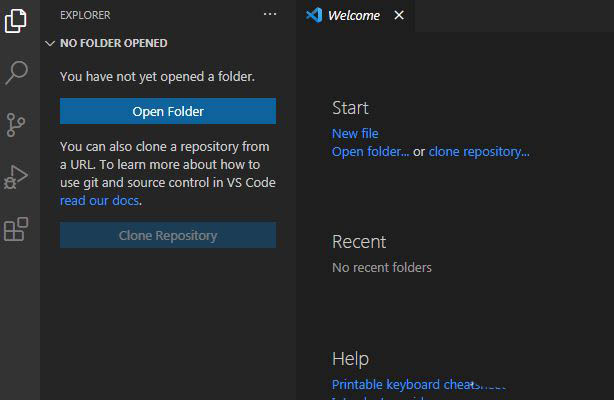
2、点击左下角中的 设置图标;
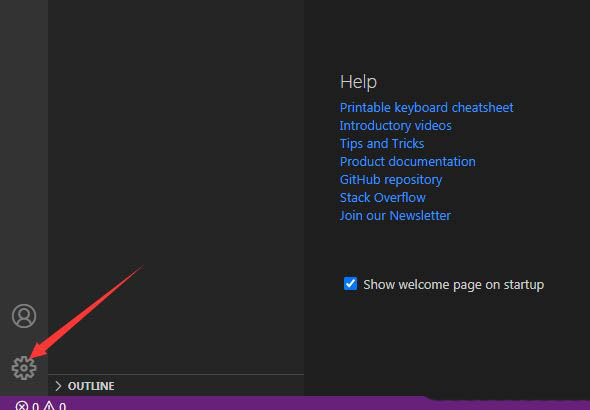
3、点击了设置图标选项之后,弹出了下拉菜单选中为 settings 选项;
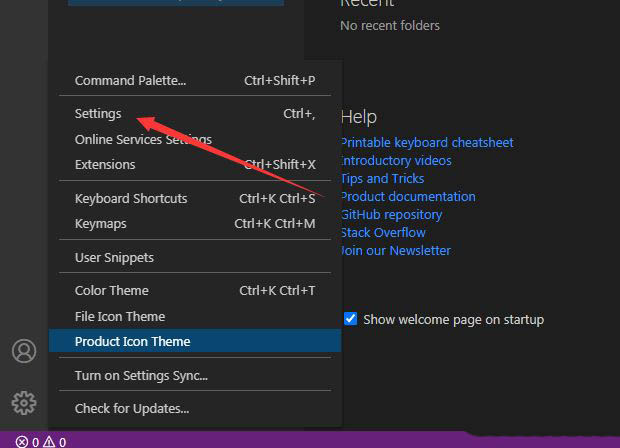
4、进入到了settings界面中,点击左侧中的 breadcrumbs 选项;
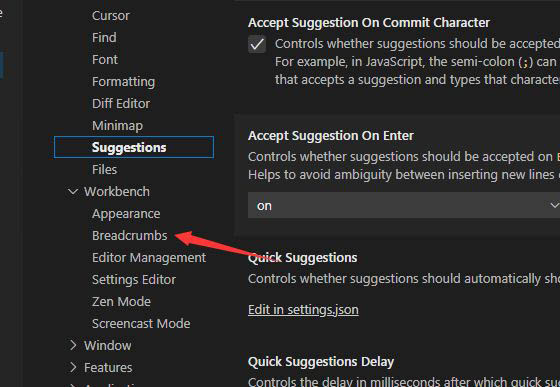
5、进入到了breadcrumbs 的界面中,勾选上显示类型参数 选项;
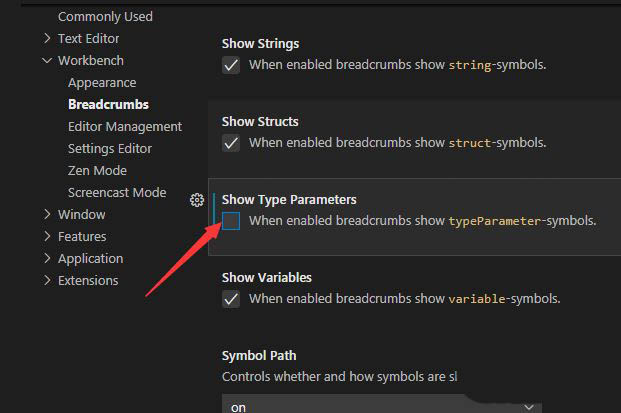
6、勾选上显示类型参数 选项之后,会自动对当前设置做保存。
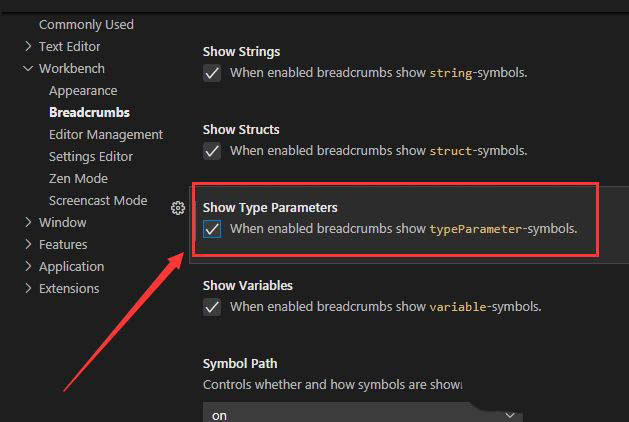
以上就是Vscode显示类型参数的具体操作方法了,还不知道Vscode如何显示类型参数的小伙伴可以参照上面的方法来操作。了解更多教程请继续关注Win10镜像官网哦……





